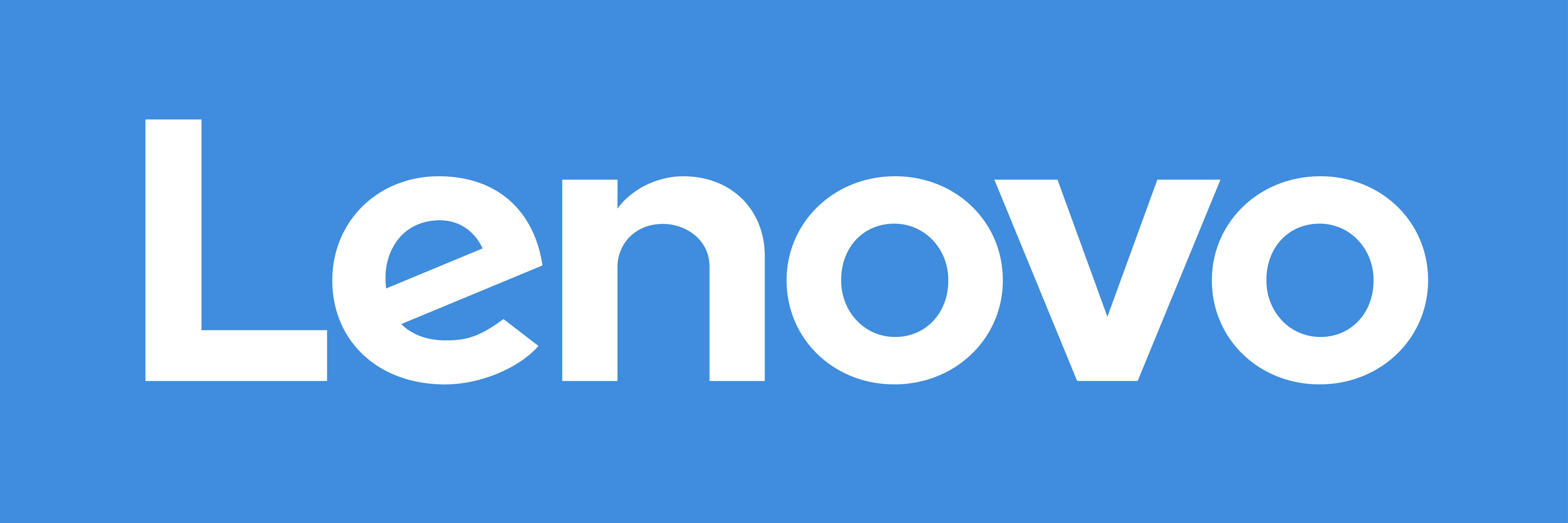Instalacja i Deinstalacja Trybów Demo

Instalacja demosoftu na tabletach TAB 3 i starszych
- Uruchamiamy urządzenie, a następnie konfigurujemy system.
- Po wczytaniu się głównego pulpitu klikamy w ikonę „menu” i przechodzimy do aplikacji. Szukamy aplikacji, która nosi nazwę modelu np. „YOGA TAB 3”.
- Po uruchomieniu aplikacji przyciskamy klawisz „play” i przytrzymujemy go przez około 5 sekund.
- Po tym czasie, podnosimy palec i akceptujemy uruchomienie trybu demo oraz nadajemy aplikacji uprawnienia administracyjne (pozwoli to aplikacji na automatyczne uruchamianie się aplikacji po 1 minucie bezczynności).
Instalacja demosoftu na tabletach TAB 4
- Uruchamiamy i konfigurujemy urządzenie.
- Wchodzimy w aplikacje „kontakty” i sprawdzamy, czy w prawym, górnym rogu znajduje się ikona „lupy” do wyszukiwania kontaktów. Jeżeli „lupy” nie ma, należy dodać dowolny kontakt do urządzenia.
- Następnie w wyszukiwanie wpisujemy kod *#*#33666633#*#* .
- Aplikacja zapyta nas czy chcemy podłączyć urządzenie do sieci Wi-Fi (jest to wskazane by pobrać najnowszy kontent promocyjny na urządzenie).
Następnie akceptujemy uruchomienie trybu demo oraz nadanie praw administratora. Tryb demo jest gotowy!
Instalacja demosoftu na tabletach TAB 5
- Przywracanie tabletu do ustawień fabrycznych.
- W drugim oknie instalacji systemu ( zakładka z akceptacją licencji) przyciskamy ikonę Lenovo w lewym górnym rogu przez 5 sekund.
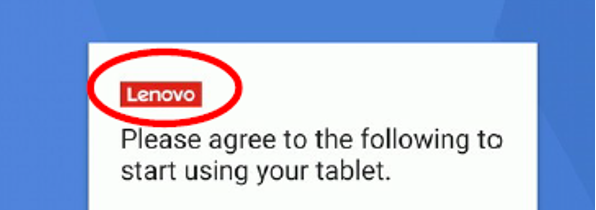
- Następnym krokiem jest wpisanie hasła „lenovoepos” w wyskakującym oknie.
- Po wpisaniu hasła zostajemy przenoszeni na ekran główny tabletu.
- Następnie po rozwinięciu belki powiadomień, widnieje opcja włączenia demo.
- Aplikacja zapyta nas czy chcemy podłączyć urządzenie do sieci Wi-Fi (jest to wskazane by pobrać najnowszy kontent promocyjny na urządzenie). Następnie akceptujemy uruchomienie trybu demo oraz nadanie praw administratora. Tryb demo jest gotowy!
Deinstalacja demosoftu na tabletach TAB 3 i starszych
- Wchodzimy w ustawienia
- kopia zapasowa i przywracanie ustawień
- przywrócenie ustawień fabrycznych.
Po przywróceniu ustawień fabrycznych tryb demo zostaje usunięty.
Deinstalacja demosoftu na tabletach TAB 4
Wchodzimy w ustawienia > kopia zapasowa i przywracanie ustawień > przywrócenie ustawień fabrycznych. Urządzenie poprosi nas o wpisanie hasła zabezpieczającego:
demomodeexit
Deinstalacja demosoftu na tabletach TAB 5
Wchodzimy w ustawienia > kopia zapasowa i przywracanie ustawień > przywrócenie ustawień fabrycznych. Urządzenie poprosi nas o wpisanie hasła zabezpieczającego:
lenovoepos
Po przywróceniu ustawień fabrycznych tryb demo zostaje usunięty.
Deinstalacja demosoftu na telefonach Motorola
- Aby wyłączyć tryb demo z telefonu Motorola należy wybrać kolejno:
- Ustawienia
- System
- Zaawansowane
- Zresetuj opcje
- Wykasuj wszystkie dane
- Telefon poprosi nas o wpisanie hasła:
demo3948